Kapitelguide (kendt Author-fane)
Når en diskmenu med flere sider trækkes fra biblioteket til menulisten, vises en kapitelguideknap øverst til højre på menuikonet. Når du klikker på denne knap, åbnes vinduet Kapitelguide.
Kapitelguiden er en hurtigt måde at oprette kapitler til din film på. Der tilføjes kapitelmarkører til kapitelsporet på diskeditorens tidslinje for at markere, hvor hvert kapitel begynder. Når du vælger indstillingen Link kapitler til menuknapper (se nedenfor), repræsenteres hvert kapitel af én kapitelknap i en serie af automatisk oprettede menusider. Disse sider forbindes i en serie med knapperne Næste og Forrige.

Når du aktiverer kapitelknapperne under menuvisningen, kan seeren afspille filmen fra ethvert af de givne begyndelsespunkter.
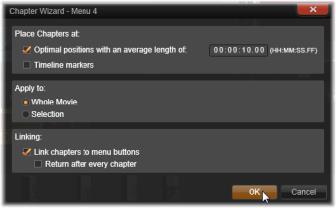
Kapitelguiden er fantastisk til at arrangere diasshow og scenevalgsmenuer. Når du gemmer en video på en disk, kan du bruge kapitelguiden til at oprette en menu, der kan fungere som sceneoversigt. Serien af oprettede menusider kan have en vilkårlig længde. Længden afhænger af, hvor mange kapitler, der oprettes, og hvor mange kapitelknapper, der findes i menuens sidedesign.
I øvrigt gør kapitelguiden ikke noget, du ikke selv ville kunne gøre ved hjælp af de tilgængelige værktøjer til diskauthoring i diskeditoren (som du stadig kan anvende til senere justering af den oprettede menu). Formålet med den er at sætte fart i din kreative proces ved at overtage meget af det rutinearbejde, der er forbundet med at oprette en menu med flere sider.
Indstillingerne for Kapitelguide er grupperet i tre vandrette paneler. Når du har konfigureret indstillingerne, som du vil have dem, skal du klikke på OK. Derefter vil kapitelguiden udføre sin funktion og oprette nye kapitler sammen med markører på tidslinjen og (som standard) et automatisk oprettet sæt menusider med så mange knapper som nødvendigt.
Placér kapitler ved
Dette er den øverste menu i kapitelguiden. Menuens to indstillinger kan bruges sammen eller hver for sig.
Optimale positioner: Når du har markeret dette felt, vil kapitelguiden oprette kapitler med valgte intervaller langs tidslinjen og justere kapitlerne efter eventuelle klipgrænser i nærheden, hvis sådanne findes. Den ønskede gennemsnitslængde af et kapitel angives i sekunder. Begyndelsesværdien er baseret på længden af din film. For at justere den skal du enten klikke direkte på tallet og typen eller trække vandret inde i tekstfeltet.
Tidslinjemarkører: For denne indstilling antages det, at du har forberedt tidslinjemarkører, der fortæller kapitelguiden, på hvilke udvalgte steder i din film den skal oprette et kapitellink.
Anvend på
Den anden menu i kapitelguiden giver dig mulighed for at vælge, i hvilket omfang hjælperen skal udføre sin funktion.
Hele filmen: Der oprettes kapitelmarkører igennem hele filmen.
Valgt: Der anbringes kun kapitelmarkører i området mellem begyndelsen af det første og slutningen af det sidste klip, du vælger.
Indstillinger
Denne tredje menu giver har to indstillinger, som kan angives uafhængigt af hinanden.
Link kapitler til menuknapper: Når denne indstilling er aktiveret, tilføjes der det nødvendige antal sider til menuen for at få plads til knapperne til alle de oprettede kapitler. Når indstillingen er deaktiveret, vil de markører, der oprettes på tidslinjen, få tilstanden "ikke- linket", og der oprettes ingen menusider.
Hvis du ønsker at linke en ikke-linket markør til en menuknap, skal du trække den hen på knappen, mens der vises en forhåndsvisning af menuen i afspilleren. Selvom du efterlader en kapitelmarkør ikke-linket, vil den stadig fungere som et muligt genoptagelsespunkt, når der zappes igennem disken ved hjælp af fjernbetjeningens jumpknap.
Gå tilbage efter hvert kapitel: Når du vælger denne indstilling, tilføjes en returmarkør i slutningen af hvert kapitel. Som standard placeres markørerne, så hvert kapitel afspilles til begyndelsen af det følgende kapitel, hvorefter det vender tilbage til den oprindelige menu. Du skal trække markøren til et menuikon på menulisten for at ændre, hvilken menu en returmarkør er linket til. Husk dog, at returmarkøren kun er aktiv, når afspilningen påbegyndes i den menu, som markøren er linket til.